Når du arbejder på Excel-regnearket, engangder er et stort behov for at oprette links i celler til filer, mapper, websider, billeder, ark i arbejdsbogen osv. for at supplere regnearket på en bedre måde. Excel 2010 giver en bekvem måde at sammenkoble celledata med, hvad du vil. Ved at følge en simpel procedure vil du være i stand til at knytte et vigtigt datablad sammen med andet indhold.
Start Excel 2010-regneark, hvor du vil tilføje links. For eksempel har vi inkluderet et regneark, der indeholder; Navn, mærker, og Links som vist på skærmbilledet nedenfor.

Nu opretter vi hyperlinks på arket. Vælg den celle, som du vil oprette hyperlink i, og højreklik for at vælge Hyperlink.
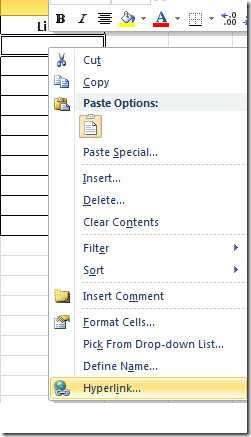
Link til eksisterende fil eller webside
Du vil nå Indsæt hyperlink fra venstre sidepanel vælg Eksisterende fil eller webside, fra den højre sidepanel skal du vælge den fil, som du vil oprette hyperlink til, fra Tekst der skal vises indtast tekst, du vil vise i stedet for filsti. Klik Okay at fortsætte.
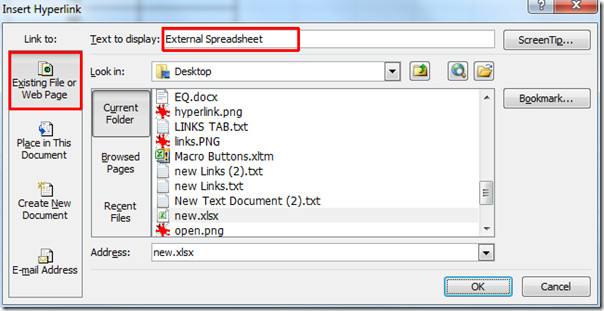
Du vil se, at der oprettes et hyperlink i cellen, når det klikkes på det åbner den ønskede fil.
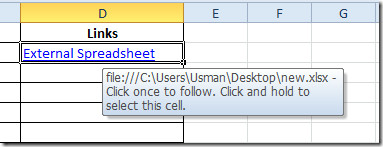
Linkark inden for arbejdsbog
Hvis du nu vil linke et ark inden for samme projektmappe, skal du åbne Indsæt hyperlink vælg fra venstre sidepanel Placer i dette dokument, fra højre skal du vælge det ark, du vil oprette hyperlink til, fra Tekst der skal vises indtast tekst, du vil vise og under Skriv cellehenvisningen indtast den celleplacering, du vil henvise til. Klik Okay at fortsætte.
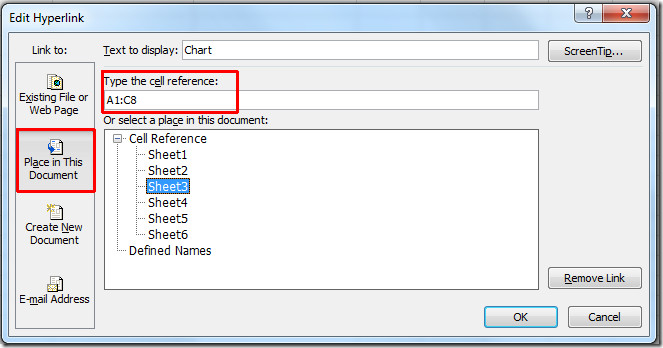
Når du klikker på et link, vil det åbne det specificerede ark og fremhæver automatisk den angivne celleplacering.
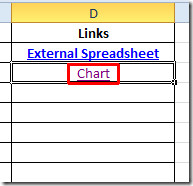
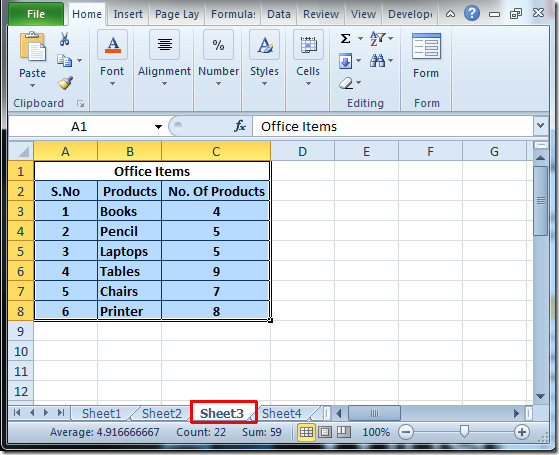
Link til e-mail-adresse
Det giver dig også mulighed for at indsætte et øjeblikkeligt link til afsendelse af mail. Åben Indsæt hyperlink dialog fra venstre sidepanel Email adresse, fra højre side indtast tekst, der skal vises, e-mail-adresse og emne for e-mail. Klik Okay at fortsætte.
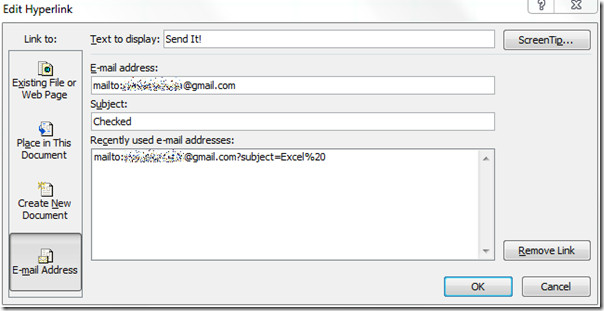
Når du klikker, åbner det Outlook-kompositionsvinduet.
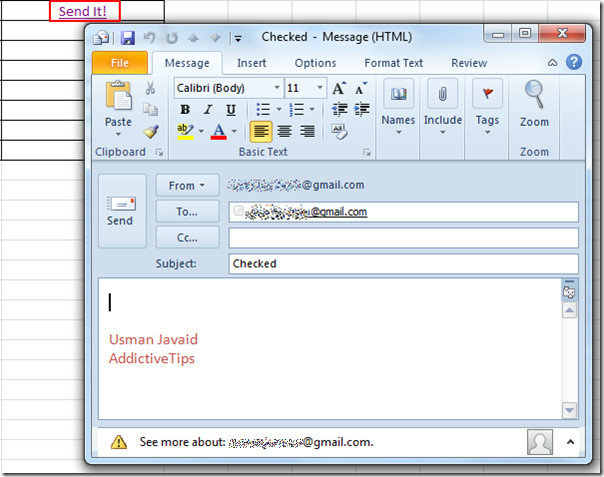
Brug af Hyperlink-funktion
Der er en anden måde, men det ville være lidt kompliceret for begyndere, du kan også tilføje hyperlink til regnearket igennem HYPERLINK fungere.
Den grundlæggende syntaks for denne funktion er;
= HYPERLINK (link_lokation, [venligt_navn])
Vi vil udfylde argumenter som dette;
= HYPERLINK (“C: UsersUsmanDesktopEQ.docx”, “Word Documet”)
Det link_location og FRIENDLY_NAME argument begge skal være vedlagt i dobbelt anførselstegn. Det opretter link til en specificeret fil som vist på skærmbilledet nedenfor.
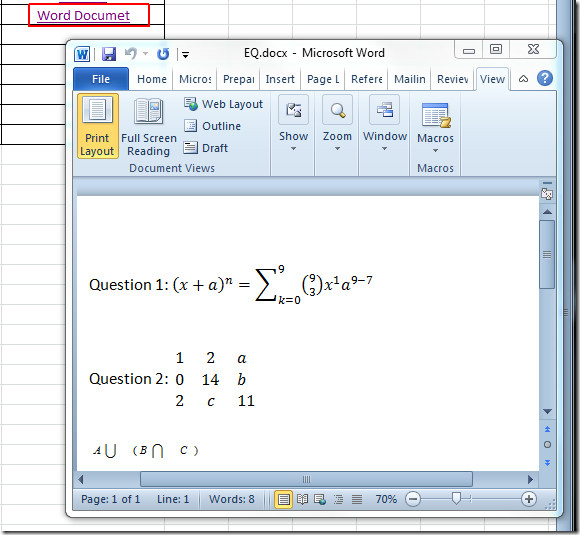
Du kan også tjekke tidligere gennemgåede guider om forskningsfunktion i Word 2010 & Oversættelse i Word 2010.













Kommentarer